Business Contact Manager per Outlook 2010 offre utili strumenti per visualizzare lo stato delle proprie attività commerciali. Questi strumenti includono i gadget Analisi vendite e Pipeline di vendita, che rappresentano graficamente i dati ricavati dai record opportunità.
Il gadget Analisi vendite mostra un'istantanea della situazione delle vendite, rappresentando sotto forma di grafico il numero di opportunità disponibili in ogni fase di vendita. In questo modo è possibile identificare gli eventuali rallentamenti e decidere le aree o le attività su cui il team dovrebbe concentrare la propria attenzione per mantenere le vendite al livello desiderato.
Mentre il gadget Analisi vendite identifica le modalità di spostamento delle opportunità durante il processo di vendita, il gadget Pipeline di vendita mostra quanto si è prossimi a realizzare i propri obiettivi di vendita rappresentando sotto forma di grafico i progressi ottenuti (misurati sulla base di criteri quali le date di chiusura o i ricavi previsti) per le opportunità aperte.
Per visualizzare i dati sulle vendite nei gadget per le vendite, creare un record Opportunità per ogni opportunità di vendita e mantenere aggiornati i record con le informazioni su fasi di vendita e scadenze.
Questo articolo descrive come visualizzare e interpretare i gadget Analisi vendite e Pipeline di vendita.
Per saperne di più
Visualizzare e interpretare il gadget Analisi vendite
Nel riquadro di spostamento, in Business Contact Manager, fare clic su Vendite. Il gadget Analisi vendite verrà visualizzato nella parte superiore dell'area di lavoro.
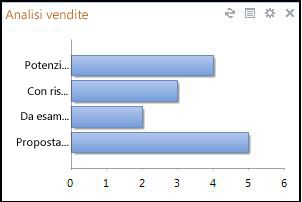
Suggerimenti:
-
Posizionare il puntatore del mouse sulle etichette per visualizzarne il testo completo.
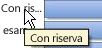
-
Posizionare il puntatore del mouse sulle barre del grafico per visualizzare gli specifici dati rappresentati.

Per interpretare il gadget Analisi vendite, prestare attenzione ai dettagli seguenti:
-
Ogni barra rappresenta una diversa fase del processo di vendita.
-
La lunghezza della barra può rappresentare uno dei fattori seguenti: il numero di opportunità, i ricavi potenziali (denaro ottenuto dalle vendite) oppure il profitto lordo (differenza tra i ricavi totali e il costo dei beni venduti).
Visualizzare e interpretare il gadget Pipeline di vendita
Nel riquadro di spostamento, in Business Contact Manager, fare clic su Vendite. Il gadget Pipeline di vendita verrà visualizzato nella parte superiore dell'area di lavoro.
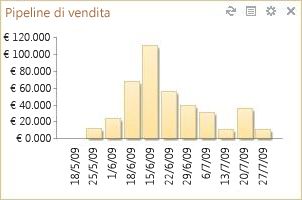
Per interpretare il gadget Pipeline di vendita, prestare attenzione ai dettagli seguenti:
-
Il gadget Pipeline di vendita è una visualizzazione aggregata delle opportunità di vendita aperte in base a una data di chiusura. Nell'illustrazione, ad esempio, il numero di opportunità di vendita aperte con chiusura prevista per il 15/06/09 rappresenta ricavi potenziali pari a circa € 115.000.
-
Ogni barra rappresenta una settimana, un mese o un trimestre.
-
La lunghezza della barra può rappresentare uno dei fattori seguenti: il numero di opportunità, i ricavi potenziali (denaro ottenuto dalle vendite, in migliaia) oppure il profitto lordo (differenza tra i ricavi totali e il costo dei beni venduti).
Cambiare le informazioni visualizzate nei gadget per le vendite
-
Nel gadget fare clic sul pulsante Opzioni

Verrà visualizzato il riquadro Opzioni.
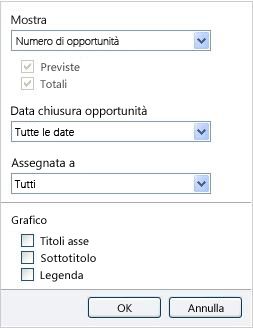
-
Nel campo Mostra selezionare le informazioni da visualizzare:
-
Numero di opportunità. Visualizza il numero di opportunità disponibili in ogni fase di vendita (Analisi vendite) o periodo di tempo (Pipeline di vendita).
-
Ricavi. Visualizza i ricavi potenziali di ogni fase di vendita o periodo di tempo. È possibile scegliere di visualizzare il ricavo Previsto, quello Totale oppure entrambi.
-
Profitto lordo. Visualizza il profitto lordo potenziale di ogni fase di vendita o periodo di tempo. Il profitto lordo è uguale agli utili totali meno le spese correlate alla produzione del prodotto o del servizio. È possibile scegliere di visualizzare il profitto lordo Previsto, quello Totale oppure entrambi.
-
-
Selezionare un periodo di tempo.
-
Per Analisi vendite è possibile visualizzare le informazioni in base al periodo di tempo entro il quale l'opportunità verrà chiusa, ossia 30, 90, 180 o 365 giorni.
-
Per Pipeline di vendita è possibile visualizzare le informazioni in base al periodo di tempo selezionato, una settimana, un mese o un trimestre.
-
-
Filtrare i dati per un determinato dipendente facendo clic sul relativo nome nell'elenco Assegnato a.
Nota: I dipendenti inclusi in questo elenco sono quelli con i quali si è condiviso il database.
-
Aggiungere etichette al gadget.
-
Nomi degli assi. Visualizza le etichette per gli assi X e Y.
-
Sottotitolo. Visualizza un'etichetta per il tipo di dati visualizzato nel grafico. Ad esempio, i ricavi delle opportunità.
-
Legenda. Visualizza una spiegazione del significato delle barre.
-










